Jak ztlumit skupinové textové zprávy v Androidu 11

Ztlumte skupinové textové zprávy v Androidu 11, abyste měli upozornění pod kontrolou pro aplikaci Zprávy, WhatsApp a Telegram.
Pokud je něco, co rádi často aktualizujete, je to váš profilový obrázek v Telegramu. Je to první věc, kterou o vás ostatní napíšou. Je tedy přirozené, že chcete profilový obrázek, který odráží vaši osobnost.
Ale časem vás obrázek omrzí nebo máte pocit, že už to není vaše. V tom případě je čas to změnit. Co se ale stane, když litujete nahrazení předchozího profilového obrázku? Nebojte se, Telegram má systém, kde nemusíte nahrávat stejný profilový obrázek jako na WhatsApp.
Pokud přidáváte profilový obrázek na Telegram poprvé , po otevření aplikace klepněte na tři řádky nabídky a klepněte na ikonu profilového obrázku. Jakmile jste tam, můžete klepnout na tečky vpravo nahoře nebo můžete klepnout na ikonu fotoaparátu vpravo dole a přidat svůj nový profilový obrázek.
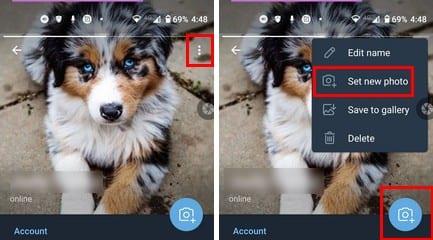
Jakmile dokončíte procházení vašich obrázků a vyberete si jeden, je čas na nějaké úpravy. Pamatujte, že můžete upravit velikost obrázku . To je skvělé, pokud chcete pouze část obrázku jako svůj profilový obrázek. První ikona, ta, která vypadá jako kosočtverec se šipkou na boku, otočí váš obrázek.

Druhá ikona převrátí obrázek; poslední možnost umožňuje změnit expozici, vylepšit, změkčit pokožku. Ikona nálepky vám to umožní, přidejte nálepky. Můžete si vybrat z nálepek, které Telegram navrhuje, nebo můžete použít možnost vyhledávání a vyhledat konkrétní nálepku. Pokud kolem nálepky nevidíte tečkovanou čáru, klepněte na ni dvakrát a zobrazí se možnost Smazat a Duplikovat. Tato poslední možnost je skvělá, protože vám šetří čas, když máte chuť použít stejnou nálepku vícekrát.
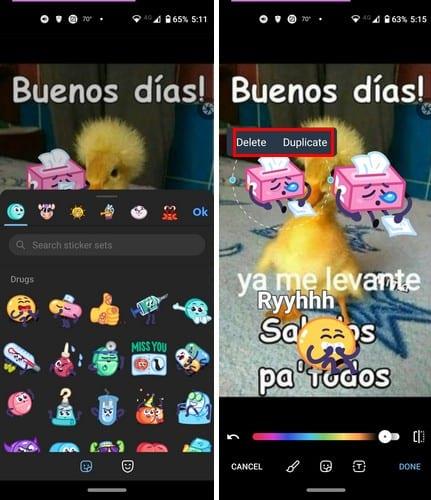
Pokud chcete nálepky zvětšit, klepněte na modré tečky kolem nálepky a přetáhněte je do stran. Posledním vrcholem je textová možnost. Po dokončení přidávání textu klepněte na obrazovku a umístěte jej na obrázek. Chcete-li změnit styl textu, klepněte na T a vyberte si ze tří stylů textu. Můžete si vybrat z možností Obrysy, Běžné a Rámované.
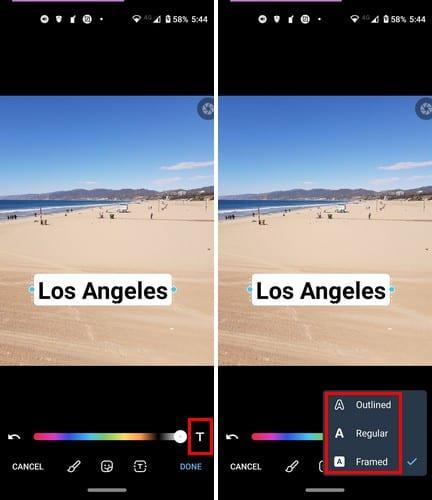
Jakmile si vyberete styl, je čas vybrat si barvu. Použijte posuvník a uvidíte, jak bude váš text v této barvě vypadat v reálném čase. Až si budete myslet, že máte vše vyřešeno, klepněte na tlačítko Hotovo.
Když vás aktuální profilový obrázek omrzí, jednoduše na obrázek klepněte. Pokračujte v klepání, dokud neuvidíte ten správný. A je to; stačí jediné klepnutí k procházení profilových obrázků, které jste přidali na Telegram. Jednoduše přestaňte klepat, když uvidíte ten, který se vám líbí.
Přijde čas, kdy chcete začít znovu, a tak se rozhodnete vymazat všechny profilové obrázky, které jste kdy přidali do Telegramu. Po klepnutí na řádky nabídky a poté na svůj aktuální profilový obrázek klepněte na tečky. Možnost odstranění bude poslední volbou.
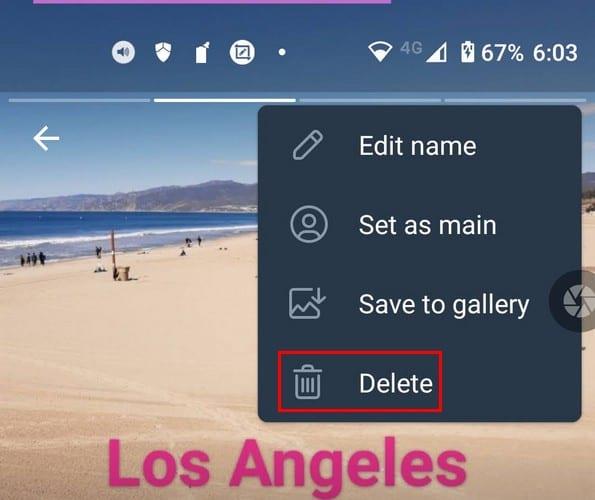
Pokud si nejste jisti, že jste připraveni se s obrázkem rozloučit, můžete vždy klepnout na možnost Uložit do galerie. Takže pro případ, že byste změnili názor, obrázek není úplně pryč. Dokud tam budete, můžete také upravit své jméno a nastavit obrázek jako svůj hlavní.
Telegram vám umožňuje dělat spoustu věcí s vaším profilovým obrázkem. Nejen, že mezi nimi můžete snadno přepínat, ale můžete přidat text a dokonce i živé nálepky. Pokud budete někdy potřebovat změnit, odstranit nebo upravit svůj profilový obrázek Telegramu, nyní víte, co musíte udělat. Jak jste spokojeni se svou aktuální profilovou fotkou? Dejte mi vědět v komentářích níže a nezapomeňte článek sdílet s ostatními na sociálních sítích.
Ztlumte skupinové textové zprávy v Androidu 11, abyste měli upozornění pod kontrolou pro aplikaci Zprávy, WhatsApp a Telegram.
Vždy je dobré mít zálohu všech důležitých dat. Tento průvodce vám ukáže, jak správně zálohovat WhatsApp a Telegram, abyste neztratili své cenné konverzace.
Tento příspěvek obsahuje vše, co potřebujete vědět o přidávání a odebírání skupin v telegramu.
Potřebujete předat zprávu mnoha lidem? Zde je návod, jak můžete vytvořit kanál na Telegramu, abyste to udělali.
Když se skupiny nemohou rozhodnout, kam jít na oběd, vytvořte anketní otázku v telegramu. Pokud změníte názor, můžete vždy zrušit hlasování a vybrat znovu.
Zjistěte, co jsou telegramové kanály, jak je používat a jak je efektivně vyhledávat.
Telegram byl poprvé představen jako platforma pro přenos šifrovaných signálů. Nakonec se vyvíjel v průběhu desetiletí a nyní je tu
Chraňte své soukromí na Telegramu zapnutím zpráv, které se samy zničí. Nechte zprávy samy vymazat po nastavené době.
Podívejte se, jak snadné je posílat zvukové zprávy z WhatsApp do Telegramu a naopak. Postupujte podle těchto snadno pochopitelných kroků.
Ušetřete úložný prostor na svém zařízení Android tím, že zabráníte Telegramu ve stahování nepotřebných souborů. Zde je návod, jak zastavit automatické stahování.
Zůstaňte pod kontrolou svých telegramových skupin a vyberte si, kdo vás může dd a kdo ne. Změnou několika nastavení zabezpečení rozhodnete, co se stane.
Smazání účtu WhatsApp nebo Telegram může být bolestivý proces, protože jste toho tolik sdíleli. Dobrá věc, že proces je rychlý a snadný, ale držte se
Dejte si pauzu od oznámení, která vás upozorňují na nové připojení na telegramu. Podívejte se, jak deaktivovat nové oznámení o připojení k telegramu.
Přidejte do svého účtu Telegram další vrstvu zabezpečení pomocí dvoufázového ověření. Podívejte se, jak to povolit.
Usnadnění čtení vašich chatů na telegramu změnou velikosti textu. Podívejte se, kam k tomu musíte jít.
Vymknou se vám oznámení z telegramu? Podívejte se, jak je můžete ztlumit nebo deaktivovat, abyste měli klid.
Přechod na telegram? Zde je návod, jak přesunout všechny své chaty WhatsApp do svého nového účtu Telegram.
Zjistěte, jak můžete zabezpečit své telegramové chaty zapnutím šifrování end-to-end ve všech vašich konverzacích.
Chcete mít rychlejší způsob přístupu k Gmailu při používání telegramu? Na rozdíl od WhatsApp má Telegram robota, pomocí kterého můžete Gmail používat stejně jako v aplikaci,
Podívejte se, jak můžete zvýšit zabezpečení svých účtů Telegram změnou těchto dvou věcí.
Po rootnutí telefonu s Androidem máte plný přístup k systému a můžete spouštět mnoho typů aplikací, které vyžadují root přístup.
Tlačítka na vašem telefonu s Androidem neslouží jen k nastavení hlasitosti nebo probuzení obrazovky. S několika jednoduchými úpravami se z nich mohou stát zkratky pro rychlé pořízení fotografie, přeskakování skladeb, spouštění aplikací nebo dokonce aktivaci nouzových funkcí.
Pokud jste si v práci nechali notebook a musíte poslat šéfovi naléhavou zprávu, co byste měli dělat? Použijte svůj chytrý telefon. Ještě sofistikovanější je proměnit telefon v počítač pro snazší multitasking.
Android 16 má widgety pro zamykací obrazovku, které vám umožňují měnit zamykací obrazovku dle libosti, díky čemuž je zamykací obrazovka mnohem užitečnější.
Režim Obraz v obraze v systému Android vám pomůže zmenšit video a sledovat ho v režimu obraz v obraze, takže video budete moci sledovat v jiném rozhraní, abyste mohli dělat i jiné věci.
Úprava videí na Androidu bude snadná díky nejlepším aplikacím a softwaru pro úpravu videa, které uvádíme v tomto článku. Ujistěte se, že budete mít krásné, kouzelné a elegantní fotografie, které můžete sdílet s přáteli na Facebooku nebo Instagramu.
Android Debug Bridge (ADB) je výkonný a všestranný nástroj, který vám umožňuje dělat mnoho věcí, jako je vyhledávání protokolů, instalace a odinstalace aplikací, přenos souborů, rootování a flashování vlastních ROM, vytváření záloh zařízení.
S aplikacemi s automatickým klikáním. Při hraní her, používání aplikací nebo úkolů dostupných na zařízení nebudete muset dělat mnoho.
I když neexistuje žádné magické řešení, malé změny ve způsobu nabíjení, používání a skladování zařízení mohou výrazně zpomalit opotřebení baterie.
Telefon, který si mnoho lidí v současnosti oblíbilo, je OnePlus 13, protože kromě špičkového hardwaru disponuje také funkcí, která existuje již desítky let: infračerveným senzorem (IR Blaster).



























